编辑:系统城
2015-03-24 11:11:13
来源于:系统城
1. 扫描二维码随时看资讯
2. 请使用手机浏览器访问:
http://wap.xtcheng.cc/xtjc/1638.html
手机查看
处于个人隐私安全或是系统文件安全,Windows系统都会隐藏一些文件,正常状态下用户无法查看到这些文件,只有通过设置后才能显示,那么在Win7旗舰版下该如何查看隐藏文件呢?
Win7旗舰版查看隐藏文件的方法:
1、打开要显示隐藏文件或隐藏文件夹的盘,然后点击“工具”菜单
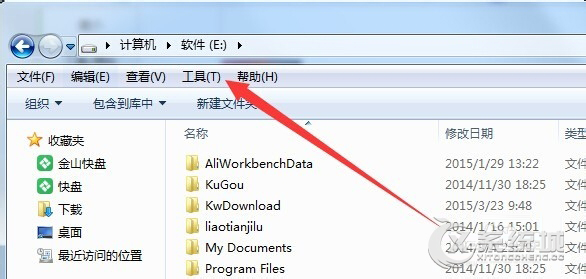
2、在弹出菜单中选择“文件夹选项”菜单项
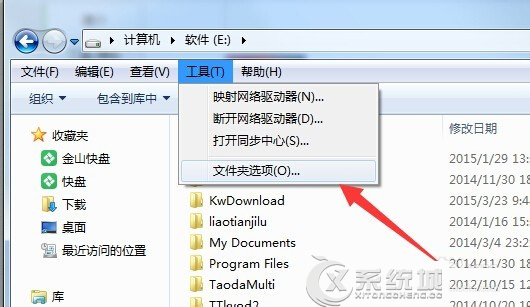
3、在打开的“文件夹选项”窗口中,点击“查看”标签
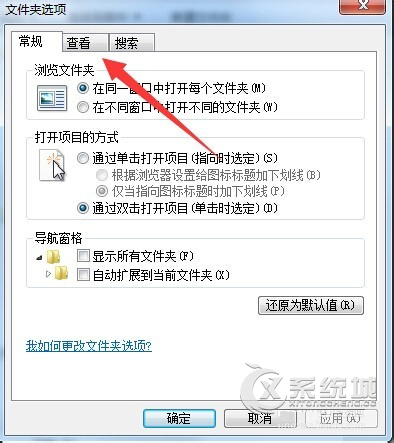
4、在打开的窗口中,在高级设置框中向下拖动滑动条,找到“显示隐藏的文件、文件夹和驱动器”一项,选中该项,点击确定按钮
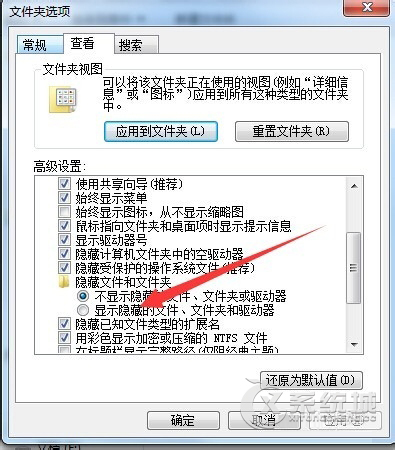
5、这时你就可以看到显示出隐藏文件夹了,可以看到显示的隐藏文件夹的图标颜色要比正常显示的文件夹颜色浅一些
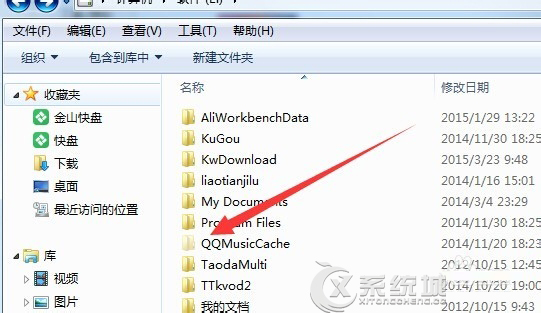
当然用户也可以通过上述相同的步骤选中自己想要保护的文件进行隐藏,十分的方便哦。

微软推出的Windows系统基本是要收费的,用户需要通过激活才能正常使用。Win8系统下,有用户查看了计算机属性,提示你的windows许可证即将过期,你需要从电脑设置中激活windows。

我们可以手动操作让软件可以开机自启动,只要找到启动项文件夹将快捷方式复制进去便可以了。阅读下文了解Win10系统设置某软件为开机启动的方法。

酷狗音乐音乐拥有海量的音乐资源,受到了很多网友的喜欢。当然,一些朋友在使用酷狗音乐的时候,也是会碰到各种各样的问题。当碰到解决不了问题的时候,我们可以联系酷狗音乐

Win10怎么合并磁盘分区?在首次安装系统时我们需要对硬盘进行分区,但是在系统正常使用时也是可以对硬盘进行合并等操作的,下面就教大家Win10怎么合并磁盘分区。